Facebook でアクセスしたリンクを確認する方法
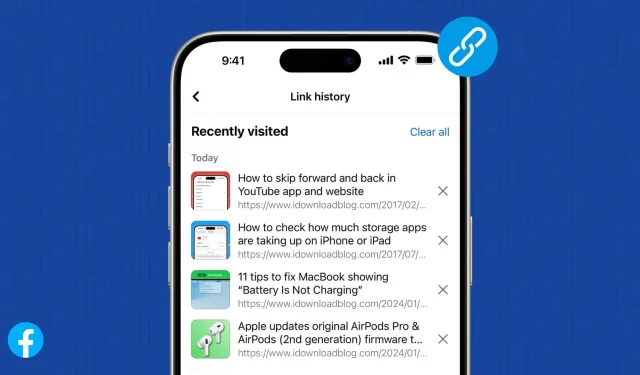
iPhone と Android の Facebook アプリでは、アクセスしたすべての Web サイトのリンクを記録できます。このチュートリアルでは、この機能をオンにして、過去 30 日間にアクセスしたリンクのリストを確認し、役に立たないと思ったらオフにする方法を説明します。
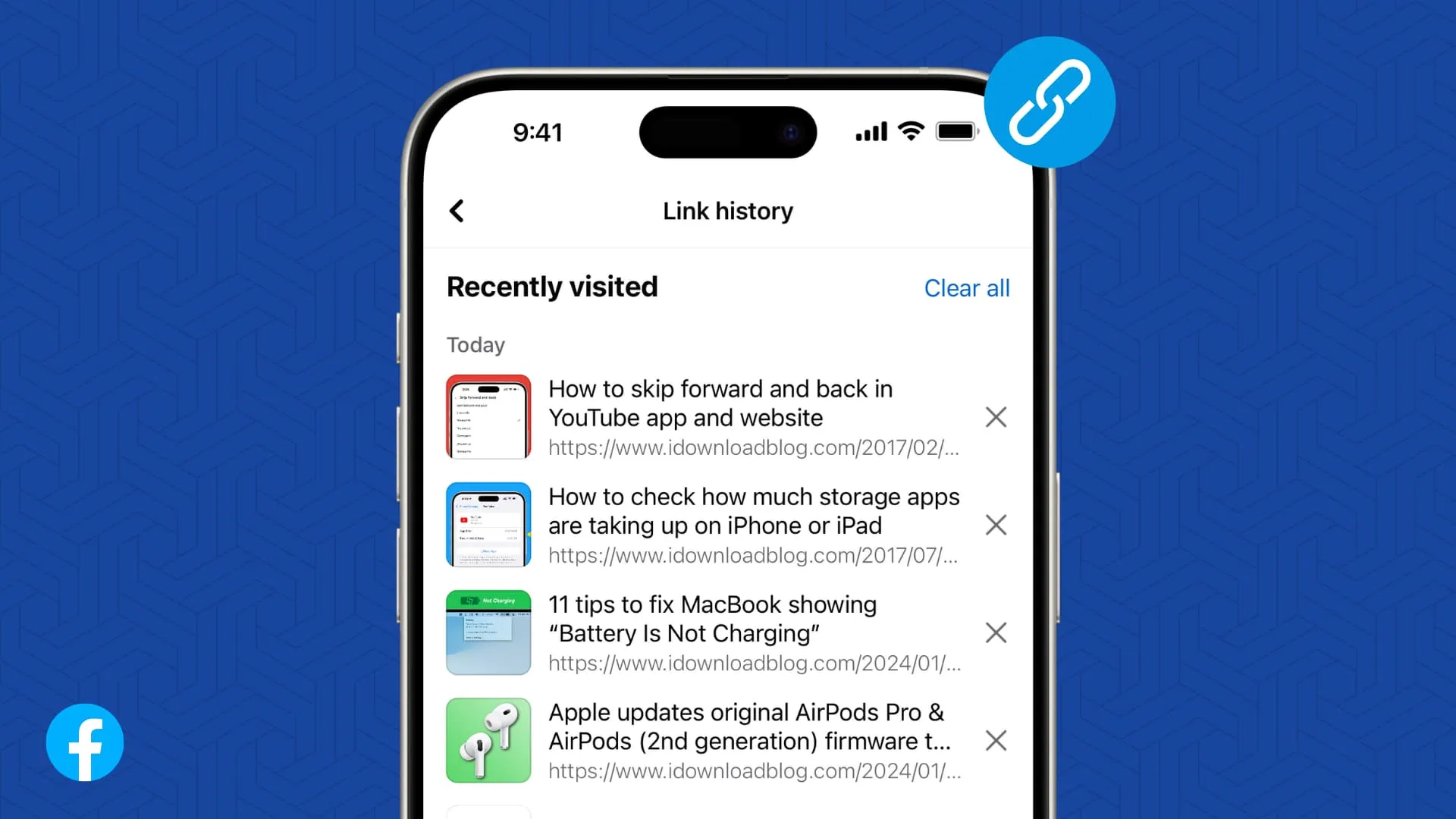
サポートされているプラットフォーム
リンク履歴は、iPhone および Android 用の Facebook モバイル アプリでのみサポートされています。現時点では、Facebook からアクセスしたリンクはコンピューターの Web ブラウザーに保存されません。
Facebookのリンク履歴をオンにする
リンク履歴機能はデフォルトではオフになっています。したがって、後で再アクセスできるように Facebook が保存を開始する前に、これを有効にする必要があります。
- iPhone または Android スマートフォンでFacebook アプリを開きます。
- タイムラインなどに表示されるWeb サイトのリンクをタップして、Facebook モバイル ブラウザで開きます。
- 初めてこれを行うと、「もうリンクを失うことはありません」という画面が表示されます。「リンク履歴を許可」がオンになっていることを確認し、「確認」をタップします。
- このポップアップが表示されない場合は、アプリ内ブラウザ画面で3 点アイコンをタップし、 [設定に移動]を選択します。ここから、「リンク履歴を許可」をオンにして確認します。
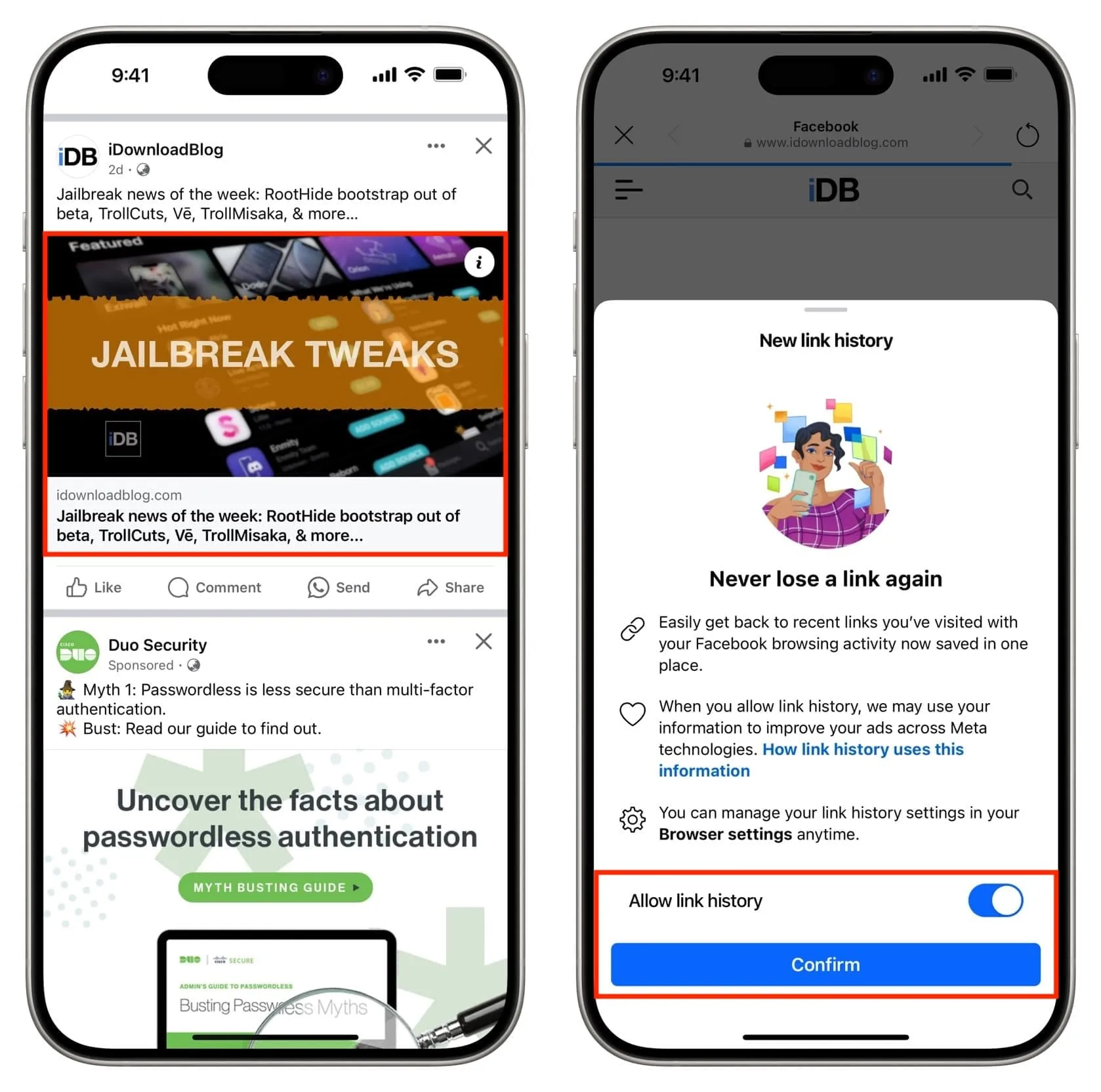
Facebook でアクセスした Web サイトを確認する
リンク履歴機能を有効にすると、過去 30 日間に Facebook のアプリ内ブラウザでアクセスしたサイトを確認できるようになります。
- Facebook アプリを開き、3 本線のメニュー ボタンをタップします。
- [設定とプライバシー]をタップします。
- [リンク履歴]を選択します。
- ここには、最近アクセスしたリンクのリストが表示されます。もう一度アクセスするには、いずれかをタップします。
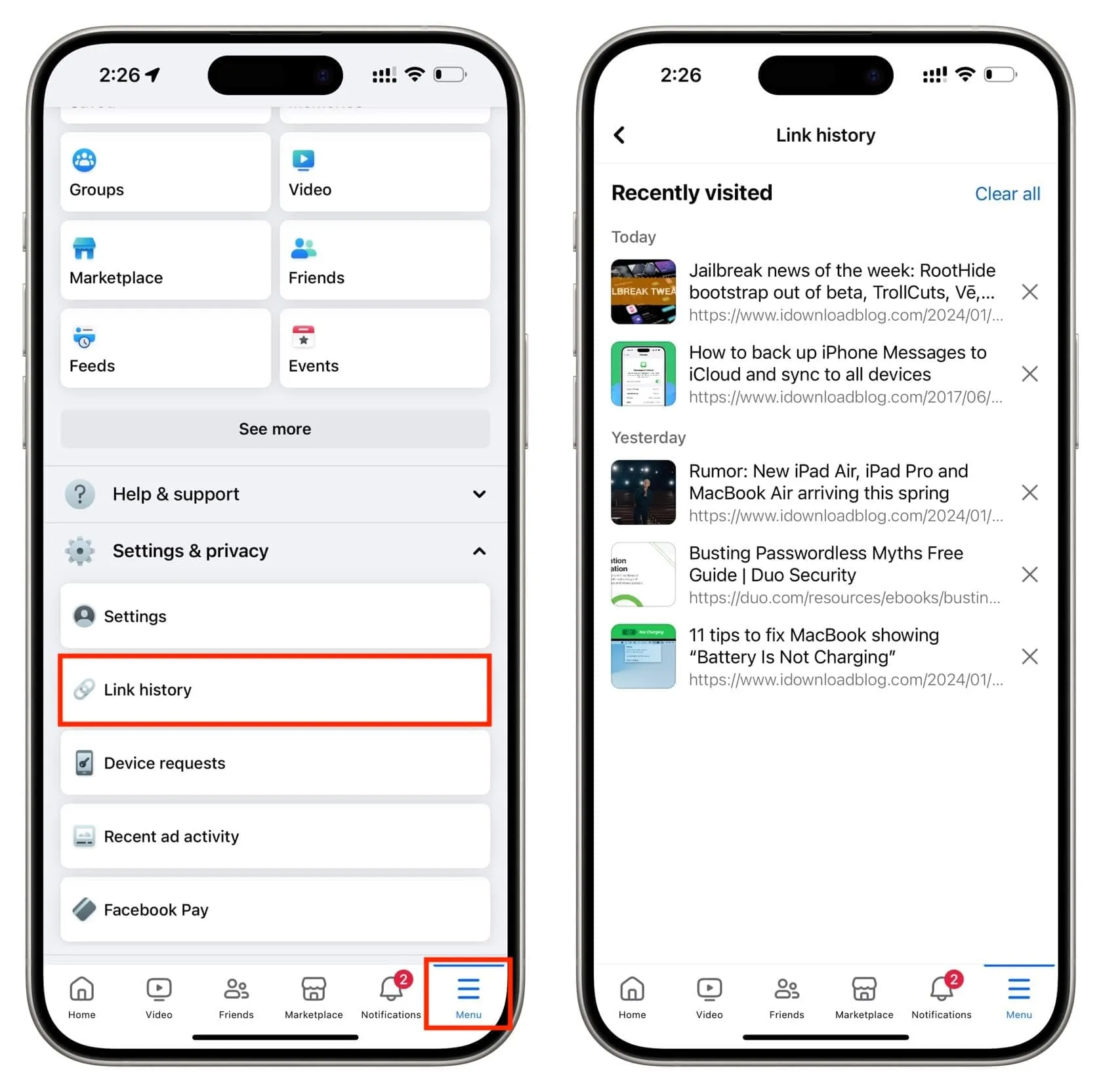
Facebook のリンク履歴からアイテムを削除する
訪問したリンクをこのレコードに表示したくない場合は、個々のリンクの横にある[X]ボタンをタップして削除するか、[すべてクリア]をタップしてすべてを削除します。
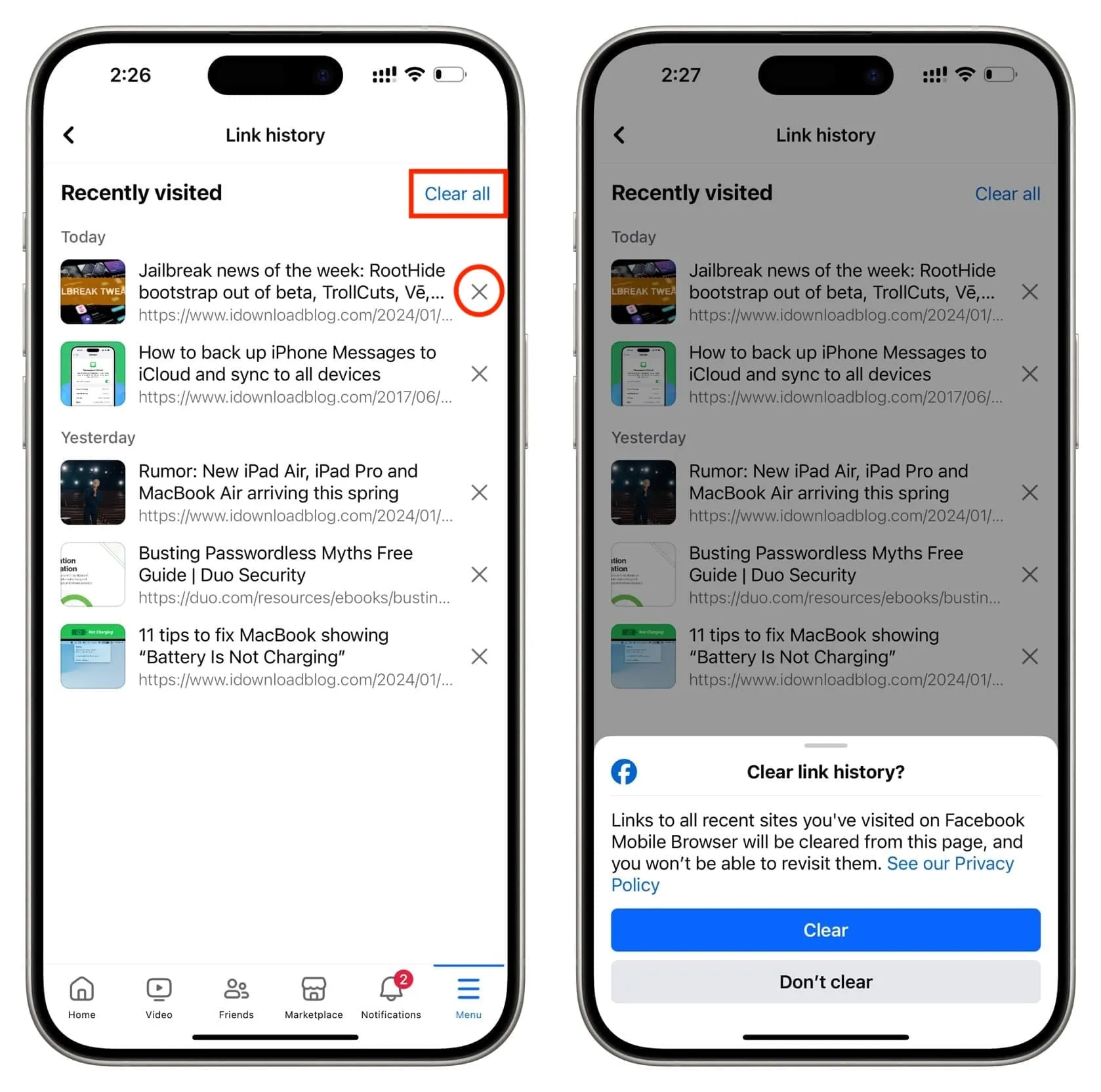
Facebookのリンク履歴機能をオフにする
Facebook やその他のメタ製品 (Instagram や WhatsApp など) にわたる広告エクスペリエンスを構築するために Facebook がリンク履歴情報を使用することを許可したくない場合は、この機能をオフにすることができます。
- Facebook アプリに表示されるリンクをタップして、アプリ内ブラウザで開きます。
- 三点アイコンをタップし、[設定に移動]を選択します。
- [リンク履歴を許可する] > [許可しない]のスイッチをオフにします。Facebook は、最近アクセスしたリンクをすべて削除し、この機能をオフにします。
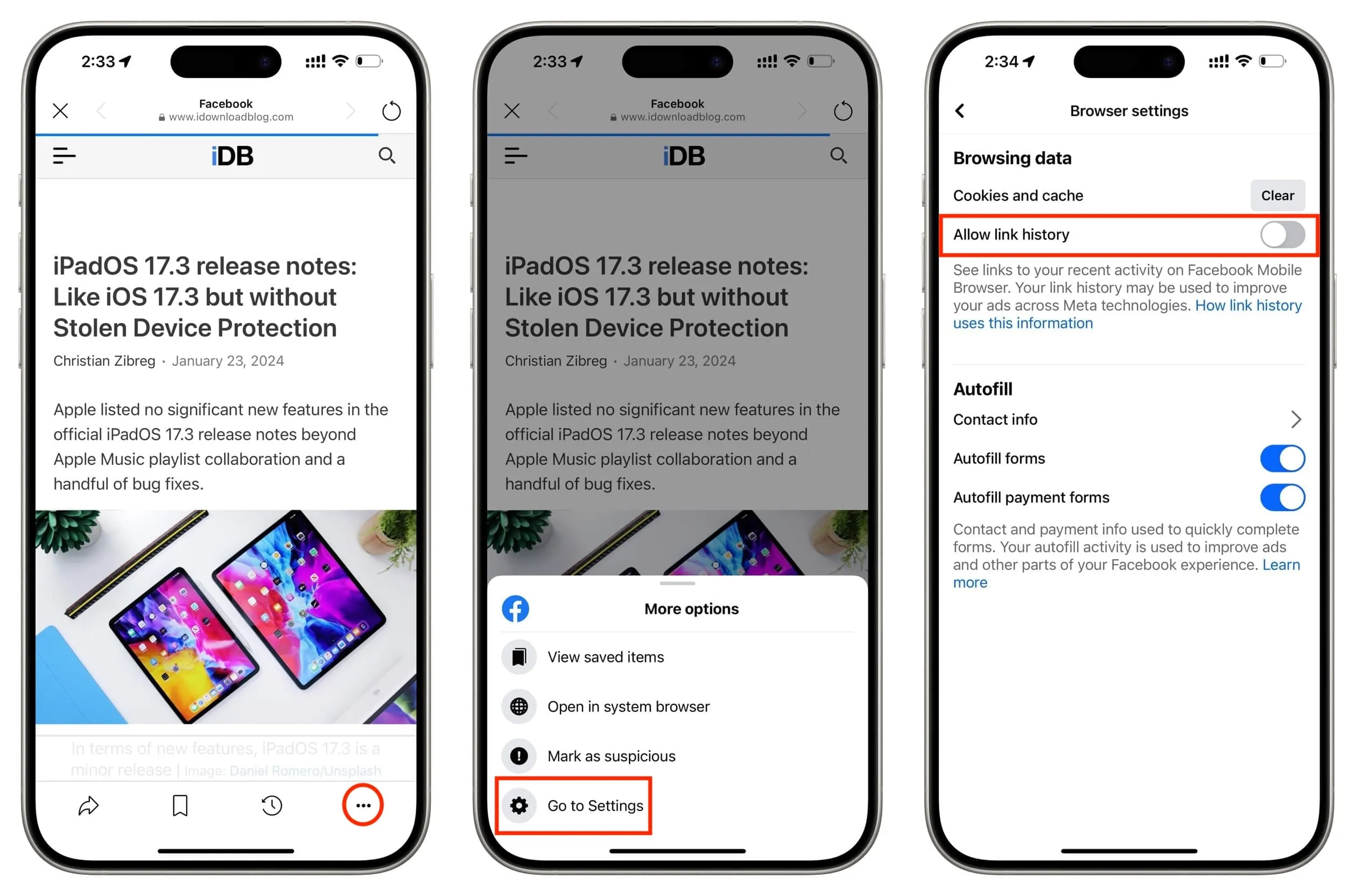
リンク履歴と保存されたリンクの比較
リンク履歴は、保存されたリンク機能とは異なります。後者では、重要なリンクを好きなだけ保存できます。これを行うには、投稿の三点アイコンをタップし、 [リンクを保存]を選択します。あるいは、リンクにアクセスし、Facebook モバイル ブラウザでリボンのようなブックマーク アイコンをタップして保存することもできます。メニュー アイコンをタップしてから[保存済み] をタップすると、保存したリンクにアクセスできます。
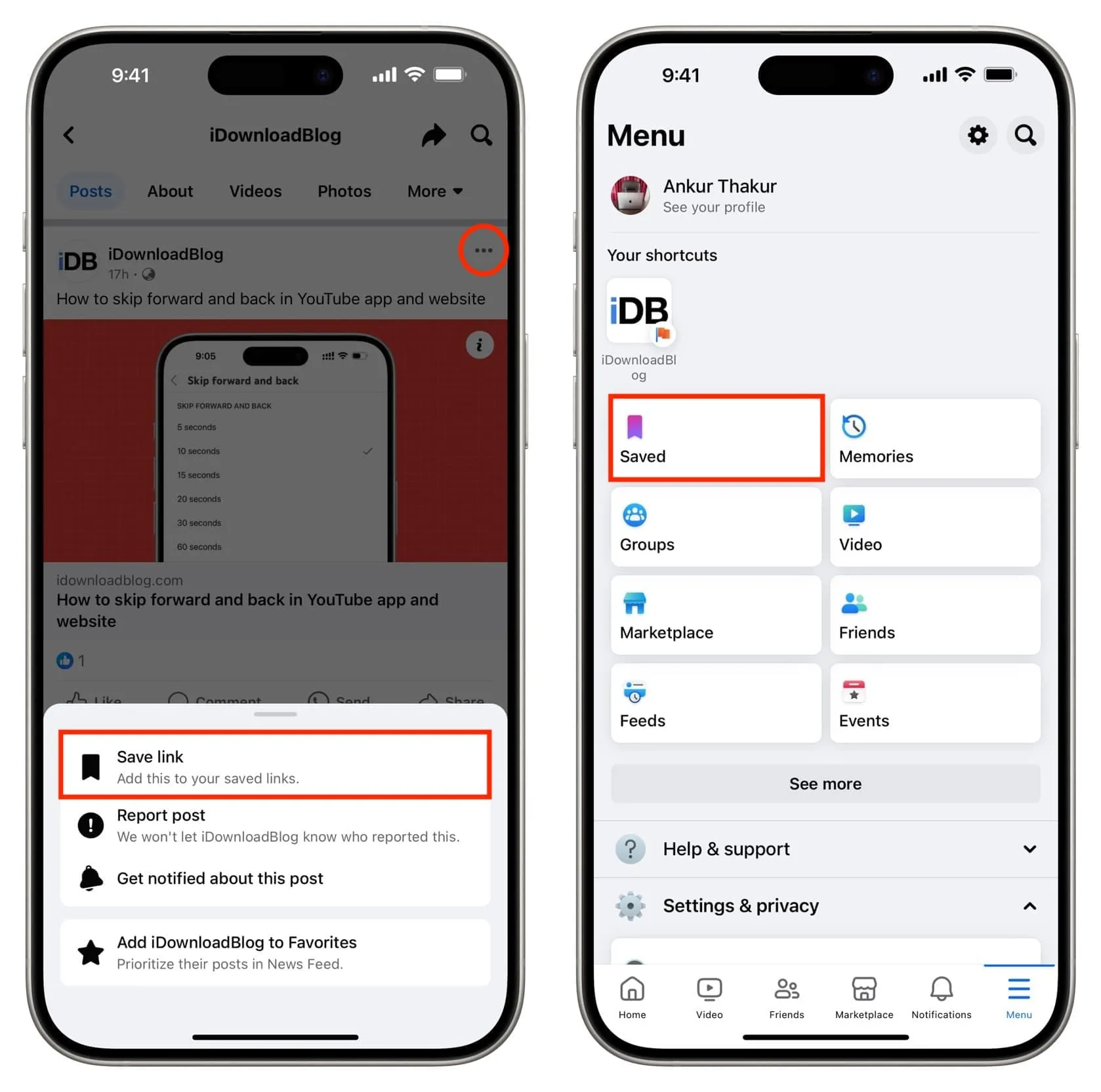
リンク履歴は有効にすると自動的に機能しますが、選択したリンクを [保存済み] セクションに手動で保存する必要があります。
最後に、リンク履歴は過去 30 日間のみ利用できますが、保存されたリンクは保存を解除するまで永久に保持されます。
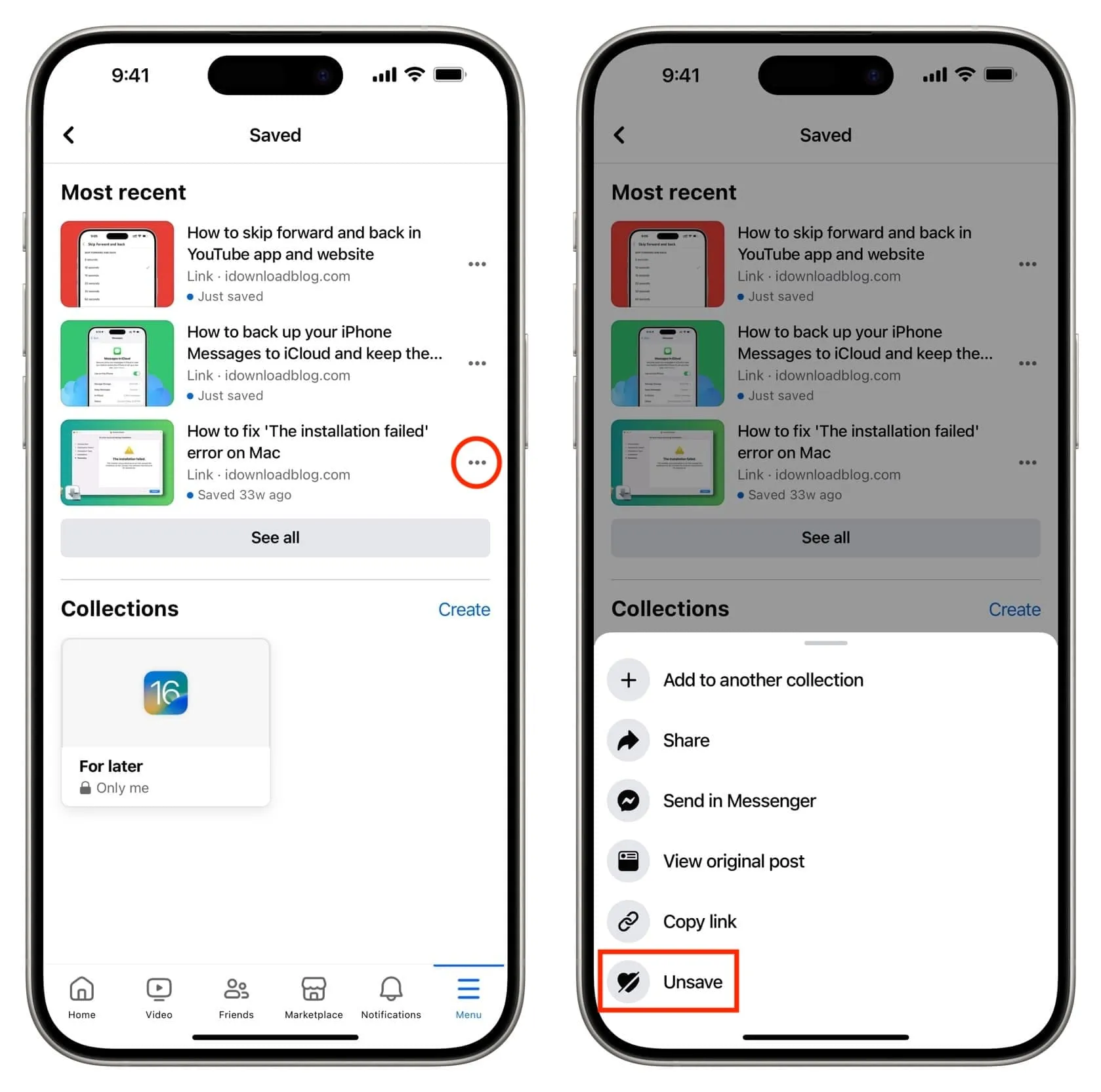
コメントを残す